Liquid Crystal Centro de Recursos Magna
Usando LC Magna
Siga este flujo para obtener toda la información que necesita para empezar a utilizar su LC Magna.
También puede utilizar la siguiente navegación para ir a las secciones de esta guía.
Cómo configurar su primera impresión
Instalación
Primer vistazo a Liquid Crystal Magna
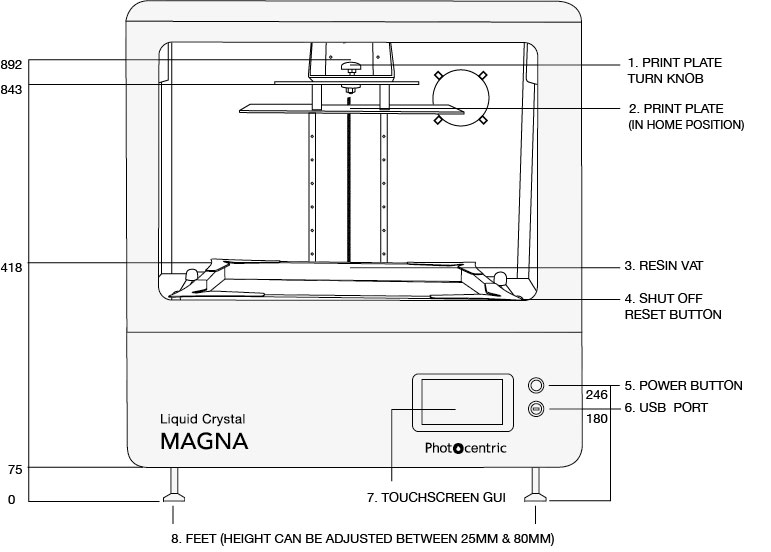
Figura 1: Vista frontal LC Magna
1. Pomo de giro de la plataforma de impresión: se utiliza para fijar la plataforma de impresión antes de imprimir o para retirarla al finalizar la impresión.
2. Plataforma de impresión (en posición inicial) - un conjunto de aluminio con las siguientes características:
a. Un revestimiento para facilitar la limpieza y eliminar el exceso de resina.
b. Superficie plateada de la plataforma de impresión rugosa para aumentar la adherencia de la primera capa.
c. La plataforma de impresión ha sido precalibrada en nuestra línea de producción según estrictos procedimientos de control de calidad. Esto asegura que la superficie inferior de la plataforma de impresión es paralela a la pantalla LCD.
d. Plataformas intercambiables, las plataformas de impresión pueden ser intercambiadas entre impresoras sin necesidad de recalibración o homing. Para conseguir una precisión Z óptima, se recomienda dedicar 2 o más plataformas nuevas a una impresora e intercambiarlas entre ellas.
3. Tina de resina- Contiene la resina necesaria para completar los trabajos de impresión, presentando:
a. Boquillas para facilitar el proceso de vertido de la resina en su contenedor.
b. Medidor de volumen que indica la cantidad de resina que hay en el interior de la cuba.
c. Película duradera y ópticamente transparente para garantizar impresiones precisas y una mayor longevidad.
4. Pantalla LCD de la impresora - Debajo de la cuba de resina hay una pantalla LCD de 24" que muestra los cortes dentro del archivo .cws o .zip, curando la capa de resina entre la película de la cuba y la plataforma de impresión. La pantalla está cubierta por un protector de pantalla transparente.
5. Si se produce una fuga de resina, ésta puede entrar en uno o más de los sensores de fuga de la cuba. Los sensores evitan que la resina dañe el sistema "Blow-Peel" cerrando la(s) válvula(s) y alertando al usuario mediante una alarma. Para obtener más información sobre el procedimiento de limpieza después de una fuga en la cuba, siga el enlace al vídeo de asistencia en el Magna Resource Hub.
6. Botón de encendido - para encender y apagar LC Magna , puede utilizarse para alimentar la impresora o en caso de emergencia.
7. Puerto USB - para transferir archivos en rodajas a través de la unidad flash USB proporcionada o, cualquier USB no protegido por contraseña a LC Magna.
8. GUI de pantalla táctil- Esta GUI interactiva permite a los usuarios controlar, conectar y mantener LC Magna siguiendo unos sencillos pasos.
9. Interruptor de la puerta e interbloqueo - Característica de seguridad para abortar el movimiento del brazo de impresión si el interbloqueo se desactiva durante la impresión.
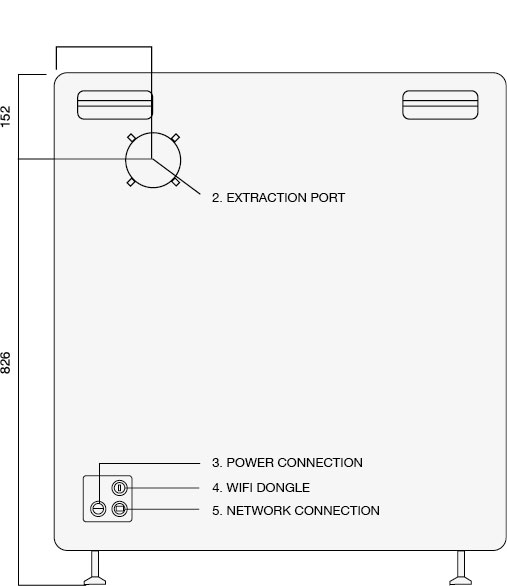
Figura 2: Liquid Crystal Magna - vista trasera
1. Asas de elevación: al trasladar LC Magna a una nueva ubicación, se pueden utilizar las asas de elevación. Consulte la guía de instalación de LC Magna para obtener más información.
2. Puerto de extracción - para conectar LC Magna a una unidad de extracción externa si es necesario. Consulte la guía de instalación deLC Magna para obtener más información.
3. Conexión de alimentación: esta toma ha sido cuidadosamente seleccionada para garantizar una entrada de alimentación segura y fiable.
4. Puerto USB para Wi-Fi Dongle - para conectar el Wi-Fi Dongle suministrado para mejorar la detección de Wi-Fi de LC Magnay la conexión a una red inalámbrica local segura.
5. Conexión de red RJ45/Ethernet- LC Magna puede conectarse de forma segura a una red LAN o RJ45.
Configuración de la impresora
A estas alturas y siguiendo la guía de instalación de Liquid Crystal Magna (LC Magna), la impresora debería haber sido ubicada en un lugar adecuado y ya está lista para ser configurada.
La toma de corriente de la impresora se encuentra en la parte posterior de la máquina, en el lado derecho. Conecte LC Magna a la red eléctrica únicamente con el cable de alimentación suministrado. Enchufe siempre el cable de alimentación en la toma de corriente y, a continuación, en la impresora antes de encenderla mediante el botón de encendido situado en la parte delantera (como se muestra a continuación). Del mismo modo, desconecte siempre la alimentación en la parte delantera antes de desenchufar el cable de alimentación de la impresora o de la red eléctrica.
Una vez que LC Magna se ha conectado a la corriente, es necesario retirar los bloques de espuma que protegen la pantalla durante el envío antes de imprimir.
1. Cierre la puerta de la impresora.
2. Seleccione "Mantener" en la página principal de la GUI.
3. Seleccione "Levantar plataforma" y espere a que el brazo de la impresora llegue a su posición de referencia.
4. Una vez completado el movimiento, abra la puerta de la impresora y retire los bloques de espuma.
5. Retire el protector de pantalla de la GUI.
6. La impresora está lista para ser utilizada.
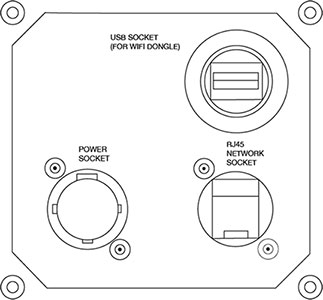
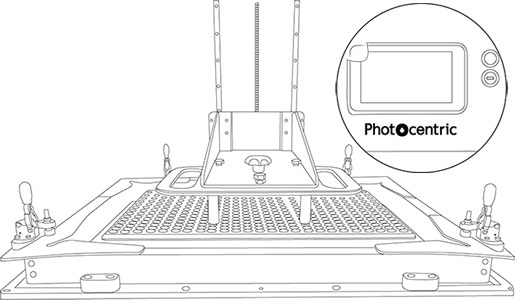
Introducción a la GUI
Liquid Crystal Magna GUI es el control principal para que los usuarios puedan imprimir, controlar, mantener y conectar la impresora a una red.
Página principal
La página "Principal" es la pantalla inicial cuando se enciende la impresora y permite acceder a diferentes menús.
En todos los demás menús, estará disponible la opción de volver a la página "Principal".
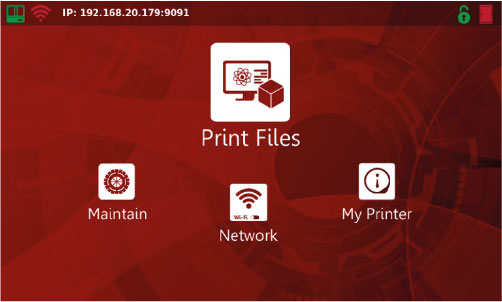
Imprimir página de archivos
Esta página muestra los archivos almacenados en la impresora, ya sea por transferencia en línea o fuera de línea, que están disponibles para imprimir.
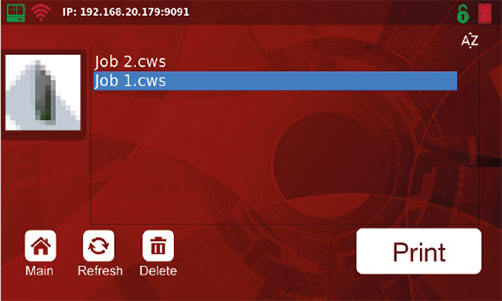
Mantener la página
La página "Mantener" ofrece funciones que comprueban y mantienen las características de la impresora. Se recomienda que estas funciones sean utilizadas por o con el apoyo de personal capacitado.
NOTA: Cuando se selecciona el botón "Mantener página", el logotipo de LC Magna en el panel frontal pasará de rojo a azul.
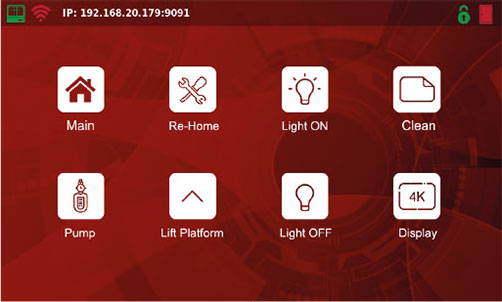
Photocentric Configuración del estudio
Con su LC Magna se suministra una unidad flash USB de 32 GB. En esta unidad encontrará un número de licencia para Photocentric Studio. Esto le permite activar una licencia perpetua para un máximo de dos ordenadores. Photocentric Studio puede descargarse aquí.
NOTA: Photocentric recomienda guardar el archivo de licencia localmente en su PC en caso de que el USB proporcionado se extravíe o se dañe.
En esta página también puede encontrar orientación sobre lo siguiente:
- Requisitos mínimos del sistema para Photocentric Studio
- Instalación del software
- Primeros pasos
- Adición de soportes y archivos de corte
- Actualización del software
1. Al abrir Photocentric Studio, seleccione LC Magna/LC Magna V.2/LC Magna V.2 Fast Printing* en el menú desplegable de perfiles de máquina. A continuación, seleccione el perfil de resina deseado en el menú desplegable de material, haga clic en "Aplicar" para que el software se cargue.
* LC Magna El perfil de la máquina V.2 Fast Printing sólo funciona para aplicaciones y resinas específicas. Para obtener más información, visite la sección Magna V.2 Fast Printing en el centro de recursos de Magna.
2. Importe el archivo deseado a Photocentric Studio y soporte como sea necesario. Por favor, consulte los vídeos de soporte del software Photocentric Studio para obtener más orientación siguiendo el enlace aquí.
3. Una vez que esté satisfecho, registre el volumen de resina necesario para imprimir desde el panel de herramientas para utilizarlo cuando configure la impresión.
4. Corta el archivo y guárdalo en una ubicación específica de tu PC.
5. Cargue el archivo en LC Magna mediante una transferencia USB o web.
NOTA: Consulte la sección Conexión a una red para obtener más información sobre la conexión a la red.
Página de la red
LC Magna puede conectarse a una red para facilitar la carga y eliminación de archivos de impresión y para supervisar las impresiones en curso de forma remota.
Conectarse a una red
Una vez que su Liquid Crystal Magna esté encendida, conecte el cable ethernet o el dongle Wi-Fi para establecer una conexión de red. Esto permite la carga de archivos de impresión y la supervisión remota. Estas instrucciones son una guía para configurar la conexión y cargar un archivo de impresión
Conexión a una red por Ethernet
Encienda LC Magna mediante el interruptor de alimentación situado en la parte delantera. Conecte un cable ethernet en la toma designada en la parte trasera de la impresora. Una vez conectado el cable ethernet, la dirección IP aparecerá en la esquina superior izquierda de la página principal de la GUI.
Conectarse a una red vía Wi-Fi
1. Conecte el dongle Wi-Fi al puerto USB de la parte trasera de la impresora.
2. En la pantalla "Principal", seleccione "Red".
3. Seleccione la red deseada de la lista.
4. Seleccione "Conectar".
5. Seleccione "Contraseña".
6. Introduzca la contraseña para esta red utilizando el teclado en pantalla. Los caracteres de la contraseña se pueden mostrar seleccionando el icono del candado a la derecha del marco de texto.
7. Seleccione "Conectar" y espere a que se establezca la conexión.
8. Seleccione "Principal".
9. El icono de Wi-Fi en la parte superior izquierda de la página principal debería ser ahora verde. Junto a él debería aparecer la dirección IP.
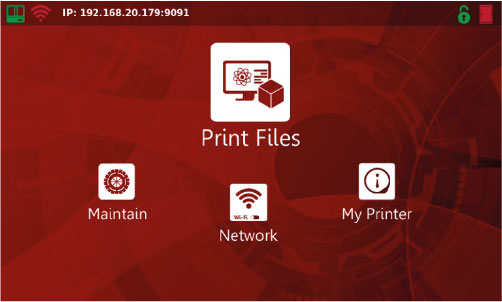
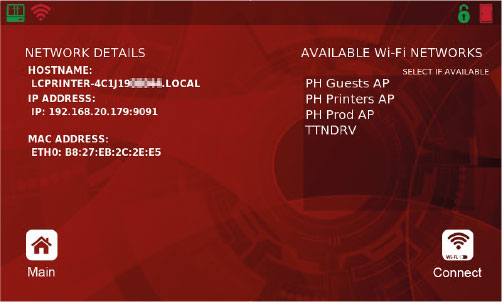
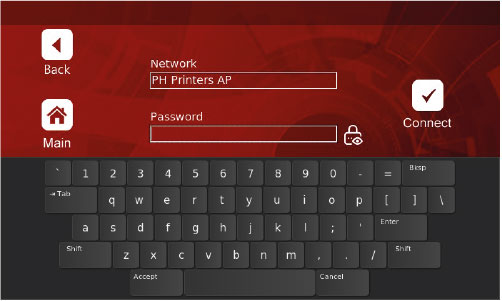
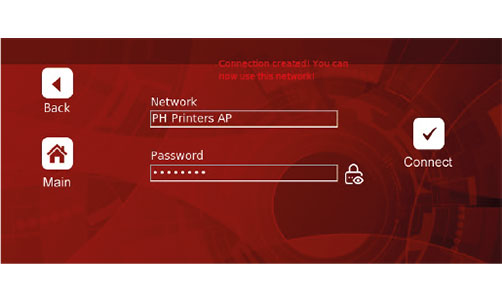
Transferencia de archivos
Transferencia de archivos en línea
1. Conéctese a una red.
(Consulte el apartado Conectar a una red para obtener más información).
2. Abra un navegador web en su PC.
3. Escriba la dirección IP de la impresora en la barra de búsqueda.
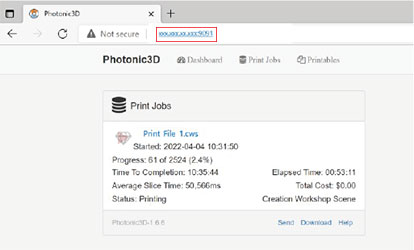
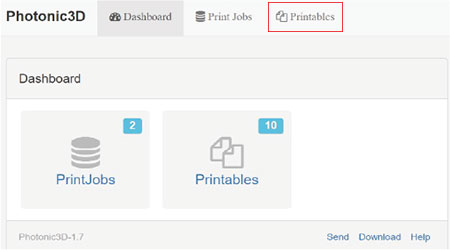
4. Seleccione "Imprimibles" en las pestañas de la parte superior de la pantalla.
5. Seleccione "Cargar".
6. Seleccione "Elegir archivo" y localice el archivo de impresión en su PC, el nombre del archivo aparecerá a la derecha del botón "Elegir archivo".
7. Seleccione "Cargar archivo" y aparecerá una barra de progreso.

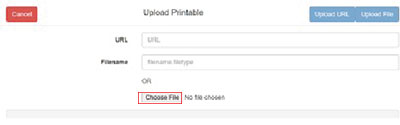
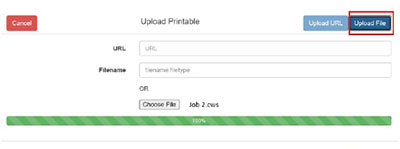
8. Una vez completado, la lista de "Imprimibles" se actualizará para incluir el nuevo archivo.
9. Seleccione en la pantalla táctil LC Magna , vaya a la pantalla "Principal" y seleccione "Imprimir archivos".
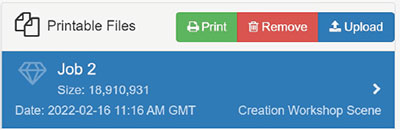
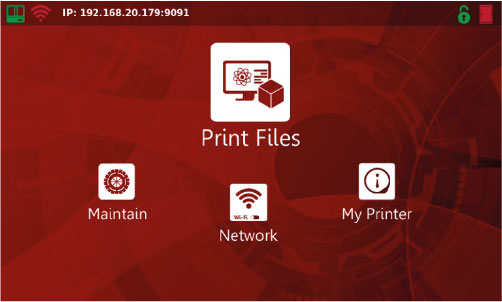
El progreso de las impresiones se puede controlar en la sección "Trabajos de impresión" de la página web.
Para eliminar archivos, vaya a la pestaña "Imprimibles" en la parte superior de la página. A continuación, haga clic en el archivo correspondiente y pulse "Eliminar".
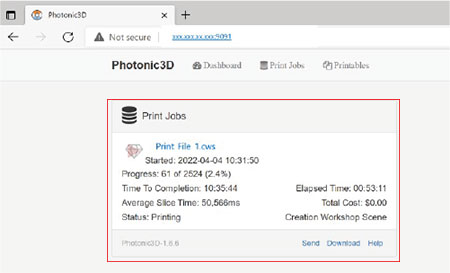
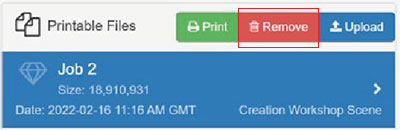
Transferencia de archivos en línea
1. Para transferir un archivo de impresión a LC Magna, cópielo en una unidad flash USB, inserte la unidad USB en el puerto USB de la parte frontal de LC Magna.
2. Seleccione "Imprimir archivos" en la página "Principal".
3. Seleccione "Actualizar", el nuevo archivo de impresión debería aparecer después de unos segundos.

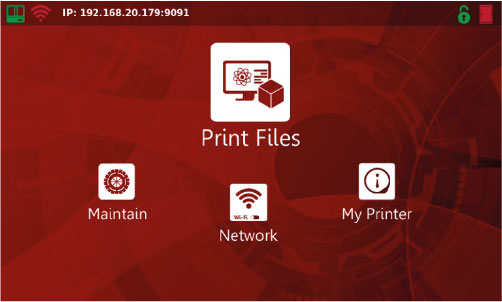
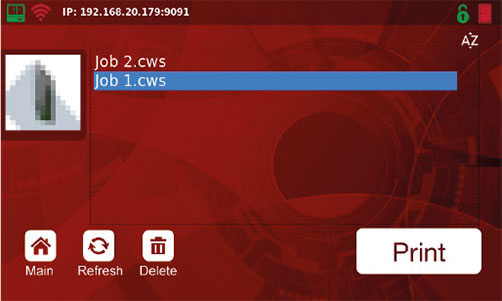
Carga HTTP a la máquina
1. Una vez que el archivo ha sido preparado y cortado en Photocentric Studio, puede ser cargado a la impresora desde el software si la impresora tiene una conexión de red establecida.
2. Seleccione "Carga HTTP a la máquina" en el menú "Slice" de la barra de herramientas.
3. Introduzca la dirección IP de la impresora en el siguiente formato: http://xxx.xxx.xx.xxx:9091/services/printables/uploadPrintableFile/
4. Haga clic en "Seleccionar" para obtener el archivo cortado desde su ubicación guardada, y luego haga clic en "Cargar en la máquina".
5. Pulse "Actualizar" en la página de archivos de impresión de la impresora para mostrar el archivo cargado.
6. Se puede acceder al archivo de impresión y al progreso en línea escribiendo la dirección IP en la barra de búsqueda de su navegador.
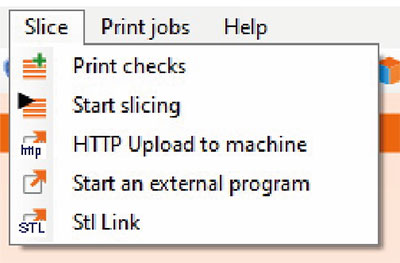
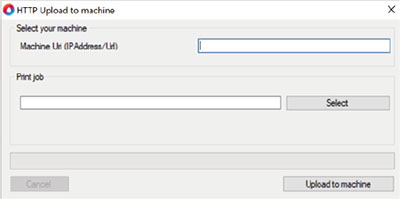
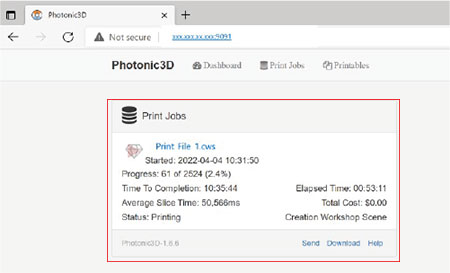
Imprimir
Comprobación de los equipos auxiliares
Antes de imprimir, es importante asegurarse de que el protector de la pantalla LCD, la plataforma de impresión, la cuba de resina y el Blow-Peel están en buen estado y correctamente instalados. Si no se hace así, se puede dañar la película de la cuba o fallar la impresión. Los pasos que se describen a continuación se han resumido en el vídeo "Configuración de la primera impresión" en el centro de recursos de Magna.
NOTA: Para cada uno de los siguientes pasos, Photocentric recomienda utilizar guantes y llevar una bata de laboratorio y gafas de seguridad.
1. Ensure that your Liquid Crystal Magna is positioned on a stable, level surface where it will not be subject to movement or vibrations during the printing process.
2. Asegúrese de que la plataforma de impresión está completamente limpia y seca; de lo contrario, la película de la cuba podría resultar dañada o la impresión podría fallar.
3. Load the print platform onto the print arm and tighten fully by turning the knob in a clockwise direction. Apply pressure on either side to ensure itis fixed in place.
4. Asegúrese de que la cuba de resina está completamente limpia y seca para evitar fallos o daños en la impresión.
5. Check the vat film for signs of damage or wear, if you have any doubt about the condition of the vat film, refer to Section 10.1.
ADVERTENCIA: Si la resina o los residuos entran en uno o más de los 4 sensores de detección de resina, sonará un pitido continuo. Las instrucciones para limpiar el protector de la pantalla LCD y los sensores de fuga de resina se encuentran en la sección de resolución de problemas del Magna Resource Hub.
6. Asegúrese de que la junta del soplador está colocada a ras de la pantalla y no tapa los orificios del soplador.
7. Coloque la cuba a ras sobre la junta Blow-Peel, luego sujete las 4x abrazaderas de la cuba sobre la cuba, asegure la cuba usando las cuatro abrazaderas de la cuba.
8. On the Maintain screen, go to the “Pump” feature.Follow the on-screen instructions and ensure the Blow-Peel is working effectively.
Preparación de la resina para la impresión
Antes de imprimir, es importante calentar la resina correctamente seleccionada a una temperatura suficiente para mejorar la calidad de la impresión. Agitar la resina antes de verterla en la cuba garantiza que los pigmentos y otros componentes de la resina se dispersen uniformemente.
1. Escoja la botella de resina seleccionada y afloje el tapón para permitir la entrada de aire en la botella. 2. Caliente la resina en función de la TDS de la resina.
2. Once suitably heated, tighten the cap of the bottle and shake the resin in the container for 2 minutes.
3. Add the required resin volume reported on Photocentric Studio in addition to the 1.5l minimum level of the resin vat.
4. After the resin has been added and the vat and the print platform are in place, close the door of the printer. The icon at the top right corner of the GUI should show a green closed door when the switch is engaged.
NOTA: La resina seleccionada correctamente se basa en el perfil de resina seleccionado en Photocentric Studio. Si no se utiliza la resina correcta, la impresión fallará.
5. En la pantalla "Principal", seleccione "Imprimir archivos".
6. Seleccione el archivo deseado y pulse "Imprimir".
ADVERTENCIA: No abra la puerta de la impresora durante el proceso de impresión.
7. Su Liquid Crystal Magna iniciará el proceso de impresión.
8. Durante la impresión, la pantalla táctil mostrará diversas informaciones, entre ellas
-Tiempo transcurrido
-Tiempo restante
-Tiempo total
-Imprimir barra de progreso e imagen
NOTA: Si la impresora está conectada a la red (véase Conexión a una red), puede supervisar el progreso de la impresión a través del navegador web.
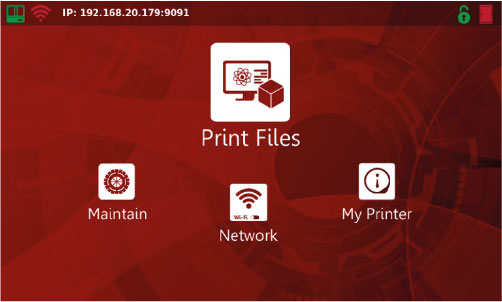
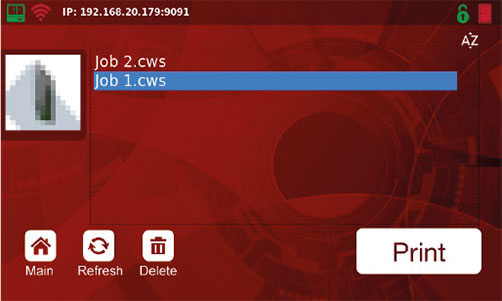
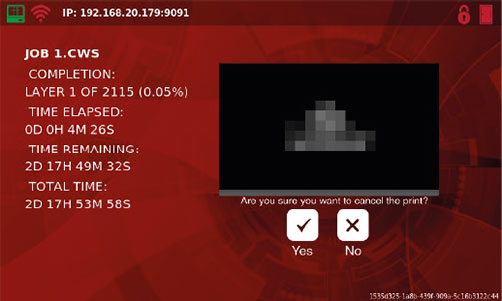
En cualquier momento durante el proceso de impresión, puedes pausar o cancelar la impresión haciendo la selección correspondiente.
Pausa de las impresiones
NOTA: No detenga la impresión a menos que sea absolutamente necesario. Si es necesario, haga una pausa sólo por un tiempo breve para evitar discrepancias en la impresión y asegúrese de que tanto la cuba de resina como la plataforma de impresión no se retiren durante este tiempo.
NOTA: Una vez que se muestran las opciones de cancelar/reanudar, la puerta puede abrirse. Si se abre antes, la puerta y el enclavamiento podrían dañarse, y la impresión se abortará sin opción a reanudarse.
Espere a que la capa termine de exponerse. Una vez en pausa, se dará la opción de cancelar o reanudar la impresión.
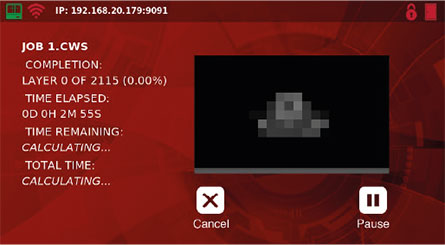
Seleccione "Pausa" en la GUI.
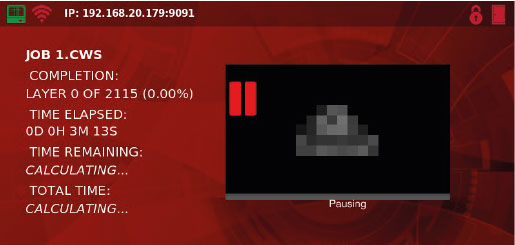
Cancelación de impresiones
Una vez completada la capa actual, la impresión se detendrá y el brazo de impresión volverá a su ubicación de referencia. Espere a que cese todo movimiento antes de abrir la puerta de la impresora.
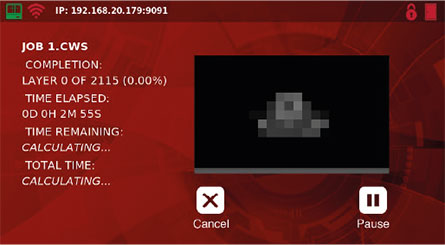
Seleccione "Cancelar" en la GUI.
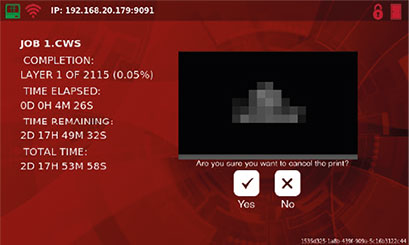
Confirme su elección seleccionando la marca verde.
9. Liquid Crystal Magna no necesita vigilancia ni supervisión durante el proceso de impresión, no es necesario que usted esté presente cuando la impresión esté por terminar.
10. Dejar una impresión terminada dentro de la impresora durante un tiempo permitirá que el exceso de resina gotee de nuevo en la cuba.
11. Cuando esté listo para limpiar la impresión, abra la puerta. Consulte la sección Limpieza de las impresiones para obtener más orientación.
Limpieza de impresiones
Para eliminar la resina residual de las piezas y plataformas impresas, será necesario limpiarlas. Photocentric recomienda utilizar el Photocentric Air Wash L.
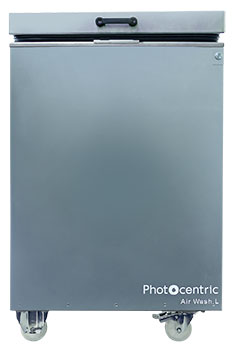
Lavado de aire L
Dimensiones externas - 620 (L) x 400 (W) x 990,5 (D) mm.
Capacidad 90l (20 galones)
El manual de usuario de Airwash L puede descargarse de la página de soporte que aparece más abajo. En él podrá encontrar orientación sobre la instalación, la limpieza y el vaciado de la resina, y el uso general.
1. Libere la plataforma girando el pomo en sentido contrario a las agujas del reloj.
NOTA: Manipule las piezas impresas con cuidado, ya que son más frágiles antes de la postexposición, y evite la exposición innecesaria a la luz.
2. Agarre firmemente las asas de la plataforma de impresión y tire suavemente hacia usted para retirarla.
NOTA: Después de retirar la plataforma de impresión de la impresora, puede ser útil inclinarla y mantenerla sobre la cuba para drenar el exceso de resina. Cuando lleve una impresión terminada a su estación de limpieza, utilice una toalla de papel o una bandeja adecuada para recoger cualquier goteo.
ADVERTENCIA: No retire las piezas impresas de la plataforma antes de los pasos de limpieza y poscurado. Si se quita, puede afectar a la precisión dimensional de las piezas.
3. Coloque la plataforma en el Air Wash L utilizando el accesorio específicamente diseñado.
4. Consulte en Photocentric TDS de resina/limpiador de resina las directrices sobre las recomendaciones de tiempo del ciclo de lavado.
5. Las piezas pueden limpiarse en 15 minutos utilizando Photocentric Resin Cleaner o, alternativamente, en 10 minutos utilizando Photocentric Resin Cleaner 30. Consulte los ciclos de limpieza recomendados en Resin TDS.
6. Una vez lavada la impresión, aclare con agua para eliminar el exceso de resina y disolvente. Para Photocentric Resin Cleaner, aclare utilizando agua caliente. Para Photocentric Resin Cleaner 30, aclare con agua caliente.
7. Photocentric recomienda encarecidamente utilizar aire comprimido para secar bien las piezas. Alternativamente, deje las piezas enjuagadas a un lado para que se sequen.
NOTA: Por favor, consulte la sección de acabado de impresiones para obtener orientación sobre el curado de las piezas impresas.
El proceso de limpieza es imperativo para la calidad del acabado y la textura de la superficie después de la exposición. Para obtener más información sobre la eliminación segura del limpiador de resina saturado y orientación sobre la limpieza de la unidad de lavado, consulte el Manual del usuario de Air Wash L.
ADVERTENCIA: Utilice guantes y gafas de seguridad cuando trabaje con los limpiadores de resina Photocentric .
Acabado de las impresiones
Todas las piezas producidas con Liquid Crystal Magna deberán ser acabadas utilizando luz UV y calor para curar completamente la resina y conseguir las propiedades correctas del material. Photocentric recomienda utilizar el Photocentric Cure L2. Consulte la información de la TDS de la resina específica para obtener directrices sobre los tiempos de postexposición .

Cura L2
Las dimensiones externas son: 700 (ancho) x 600 (fondo) x 700 (alto) mm.
Las dimensiones internas son: 500 (ancho) x 350 (fondo) x 550 (alto) mm.
Las piezas deben curarse en la plataforma para mantener la precisión dimensional. El manual de usuario de la Cure L2 puede descargarse en la página de soporte que aparece a continuación.
Aquí puede consultar la guía sobre lo siguiente:
- Uso de su unidad de curado
- Programas
- Mantenimiento
- Condiciones ambientales de funcionamiento
1. Encienda la Cure L2 mediante el interruptor de encendido situado en la parte delantera.
2. Consulte la ficha técnica de la resina para conocer las recomendaciones de tiempo de curado
3. Ajuste la temperatura deseada y deje que el Cure L2 alcance la temperatura deseada.
4. Introduzca la plataforma de impresión en la Cure L2 con las piezas hacia abajo, asegurándose de que las asas encajan en el accesorio.
5. Mantenga pulsado el botón "Inicio" (flecha hacia arriba). El temporizador emitirá un pitido cuando haya transcurrido el tiempo.
6. Retire la plataforma de la Cura L2.
ADVERTENCIA: Utilice guantes para manipular las piezas impresas antes del acabado. Manipule las piezas con cuidado.
Retirada de piezas de la plataforma de impresión
Para retirar las piezas de la plataforma de impresión, Photocentric recomienda sumergir la plataforma de impresión caliente en agua fría (choque térmico) o retirar manualmente las piezas mediante corte o raspado. El método elegido dependerá de la compatibilidad de la resina, la accesibilidad de los soportes y el área de contacto de la pieza con la plataforma.
ADVERTENCIA: La plataforma de impresión estará caliente al tacto después del proceso de curado. Es importante usar guantes resistentes al calor al retirar la plataforma de la unidad de curado.
Choque térmico
1. Al retirar las plataformas de la unidad de curado, sumérjalas inmediatamente en agua fría.
2. Las piezas se liberarán de la plataforma de impresión.
Extracción manual de piezas
Si la resina impresa no es compatible con el choque térmico, utilice cortadores para retirar los soportes de la pieza. Alternativamente, utilice el raspador suministrado para eliminar los soportes de los pies.
Una vez retiradas las piezas de la plataforma de impresión, retire completamente los soportes de la pieza.
Recursos